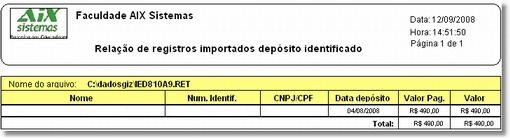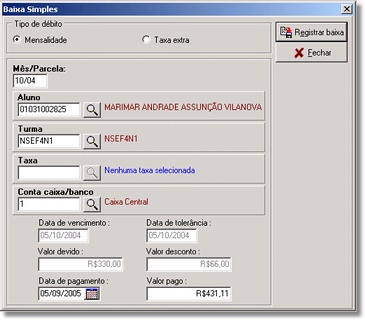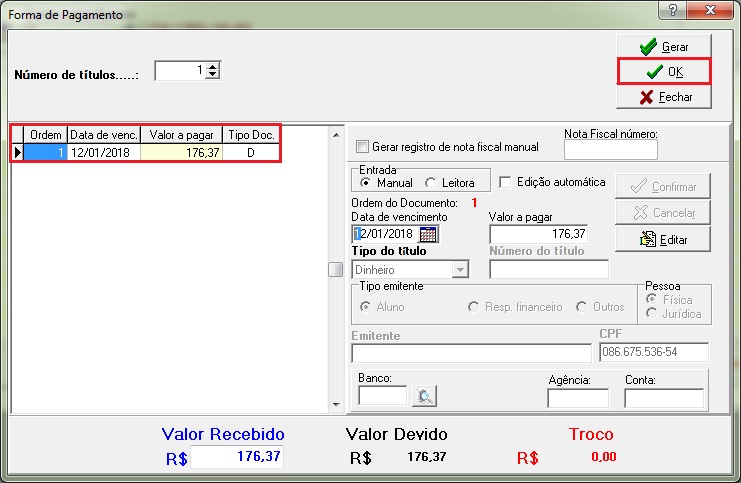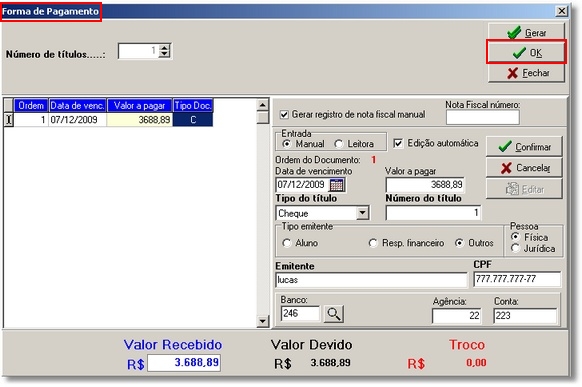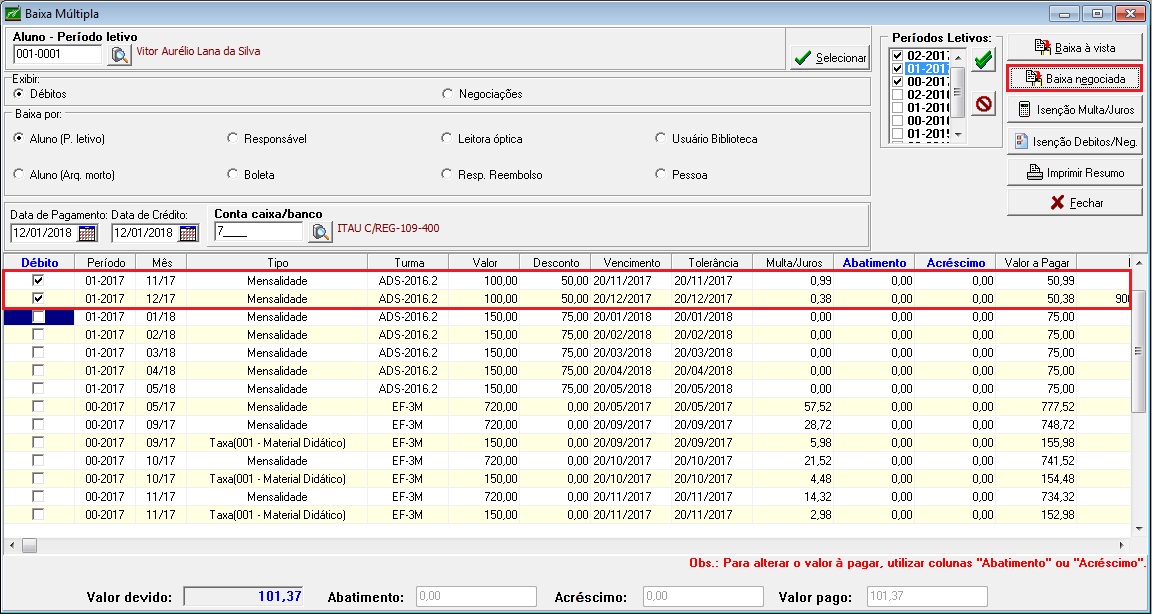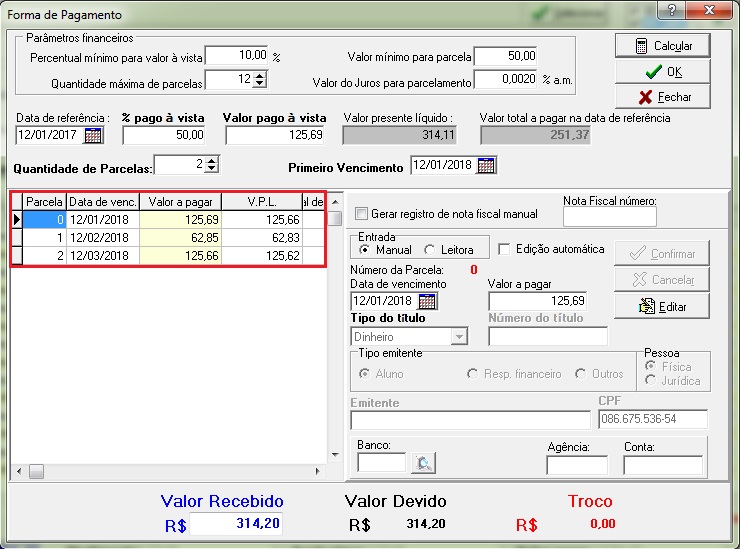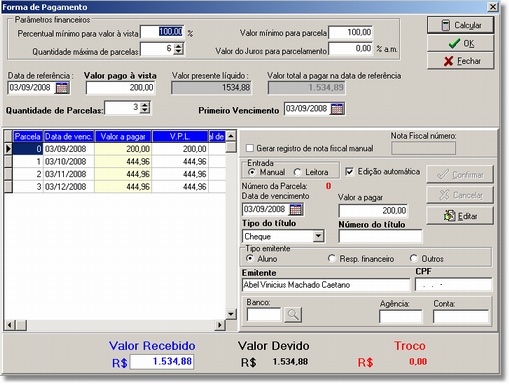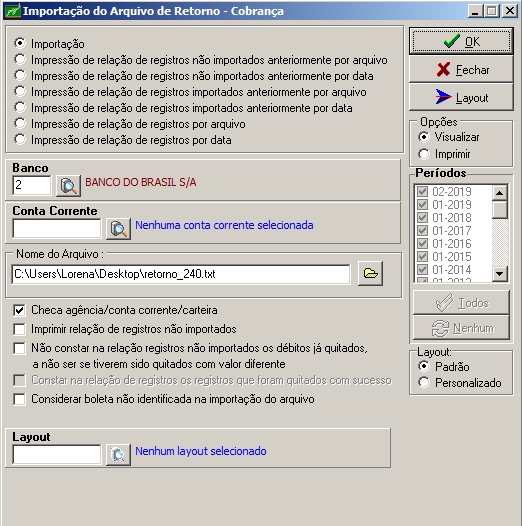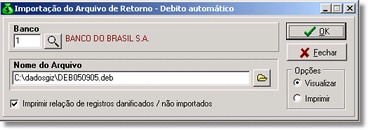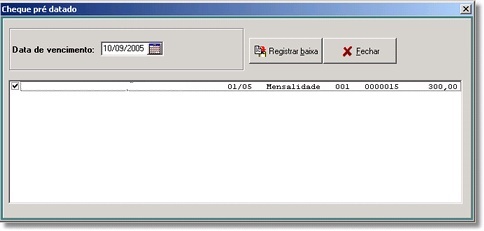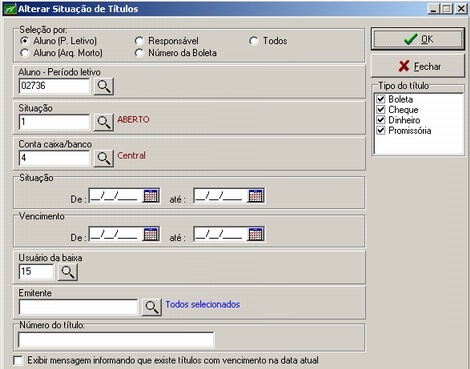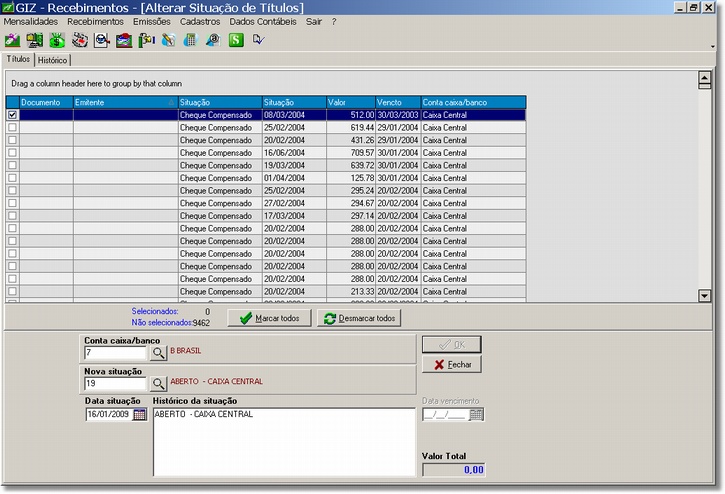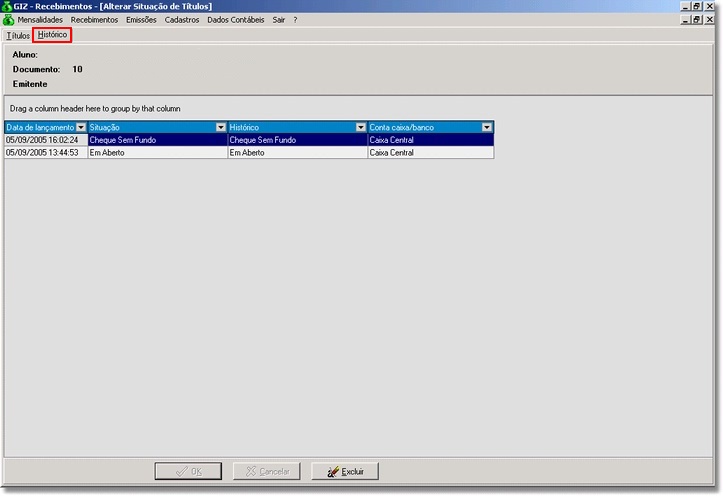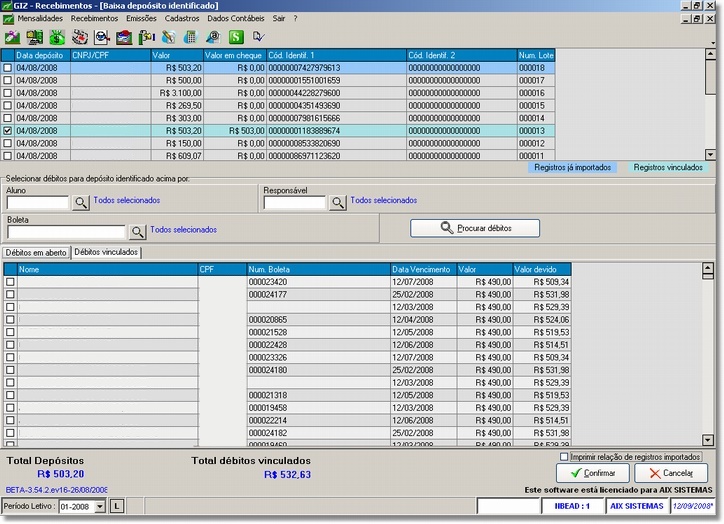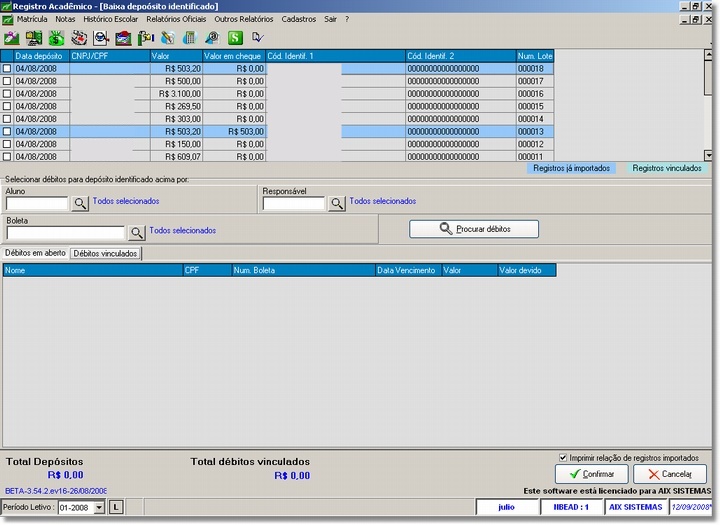Baixa
Índice
Baixa Simples
A Baixa Simples é uma das formas de quitar o débito de mensalidade ou taxa extra do aluno. Através desta tela é possível realizar a baixa de um débito por vez.
Antes de realizar esta rotina, o usuário deve gerar os débitos de mensalidades e/ou taxas extras para os alunos.
Para realizar a baixa, deve-se informar primeiramente se o tipo de débito é mensalidade ou taxa extra.
Logo em seguida informar, o mês/parcela que se refere o débito, o aluno, a turma, a taxa (se o tipo de débito for taxa extra) e a Conta caixa/banco.
Ao preencher o mês/parcela e o nome do aluno os campos de data de vencimento, data de tolerância, valor devido, valor desconto, data de pagamento e valor pago já aparecem preenchidos automaticamente. Sendo que apenas os campos de data de pagamento e valor pago podem ser alterados.
Ao clicar no botão Registrar Baixa aparece uma outra tela para conferência e alteração (se necessário) dos dados.
O campo Número de Títulos significa o número de títulos que o aluno está realizando o pagamento do débito. Por exemplo, se o aluno for realizar o pagamento em cheque, o mesmo pode pagar com dois cheques o mesmo valor. Neste caso seriam dois títulos.
Os outros campos podem ser editados. Para isso, o usuário deve clicar no botão Editar (lado direito da tela). Modificar as informações necessárias e clicar no botão Confirmar. Após a confirmação de todos os campos, deve-se clicar em OK para executar a baixa.
Com a opção Edição Automática marcada, o sistema já preenche automaticamente todos os demais campos após o preenchimento do primeiro registro. Ou seja, ao preencher para o primeiro registro o nº do cheque, nome do emitente, banco, agência e conta e clicar no botão Confirmar, o sistema já preenche automaticamente todos os demais registros. Basta conferir e Confirmar.
Exemplo: o aluno vai pagar o valor de uma mensalidade com dois cheques.
Cheque nº 000010 - 385,40 à vista.
Cheque nº 000011 - 385,40 para 30 dias após a data de pagamento do primeiro cheque.
O usuário deve passar o campo número de títulos para 2 clicar no botão Gerar. Serão criados dois registros, um para cada forma de pagamento.
O usuário deverá selecionar a primeira linha de registro e clicar no botão Editar. Mudar o tipo de título para Cheque. Em seguida preencher o nº do cheque, o banco, o nº da agência e conta corrente. Após realizar as alterações, clicar em Confirmar para salvar.
O usuário deve seguir as mesmas instruções para o segundo cheque. Modificando a data de vencimento para 30 dias após a data atual que o aluno está pagando a primeira parcela.
Depois de todos os campos alterados e salvos, clicar no botão OK para realizar a baixa.
Baixa Múltipla
A Baixa Múltipla é uma outra forma de realizar o pagamento de mensalidades e taxas extras dos alunos. É uma ferramenta mais otimizada que a Baixa Simples, porque através dela é possível realizar a baixa de várias mensalidades e/ou taxas extras na mesma ação.
À Vista
Para realizar a Baixa Múltipla à vista o usuário pode selecionar o filtro através dos alunos no período letivo atual, do arquivo morto, por responsável, número da boleta, leitora ótica, responsável pelo reembolso e usuário da biblioteca.
Se a instituição possuir leitora óptica e esta estiver conectada ao computador que estiver recebendo as baixas, selecione a opção Leitora Óptica.
É possível realizar a baixa em vários períodos letivos diferentes de uma só vez. Ao lado direito da tela estão disponíveis os períodos letivos da instituição.
Informe a data de pagamento, a Conta caixa/banco e clique no botão Selecionar.
Será listado todos os débitos em aberto de acordo com o filtro realizado anteriormente.
Marque os débitos que deseja realizar a baixa e clique no botão Baixa à Vista.
O campo Número de Títulos significa o número de títulos que o aluno está realizando o pagamento do débito. Por exemplo, se o aluno for realizar o pagamento em cheque, o mesmo pode pagar com dois cheques o mesmo valor. Neste caso seriam dois títulos.
Os outros campos podem ser editados. Para isso, o usuário deve clicar no botão Editar (lado direito da tela). Modificar as informações necessárias e clicar no botão Confirmar. Após a confirmação de todos os campos, deve-se clicar em OK para executar a baixa.
Com a opção Edição Automática marcada, o sistema já preenche automaticamente todos os demais campos após o preenchimento do primeiro registro. Ou seja, ao preencher para o primeiro registro o nº do cheque, nome do emitente, banco, agência e conta e clicar no botão Confirmar, o sistema já preenche automaticamente todos os demais registros. Basta conferir e Confirmar.
Exemplo: o aluno vai pagar o valor de uma mensalidade com dois cheques.
Cheque nº 000010 - 385,40 à vista.
Cheque nº 000011 - 385,40 para 30 dias após a data de pagamento do primeiro cheque.
O usuário deve passar o campo número de títulos para 2 clicar no botão Gerar. Serão criados dois registros, um para cada forma de pagamento.
O usuário deverá selecionar a primeira linha de registro e clicar no botão Editar. Mudar o tipo de título para Cheque. Em seguida preencher o nº do cheque, o banco, o nº da agência e conta corrente. Após realizar as alterações, clicar em Confirmar para salvar.
O usuário deve seguir as mesmas instruções para o segundo cheque. Modificando a data de vencimento para 30 dias após a data atual que o aluno está pagando a primeira parcela.
Depois de todos os campos alterados e salvos, clicar no botão OK para realizar a baixa.
Negociada
A Baixa Múltipla Negociada é para realizar a negociação de débitos em atraso. O filtro pode ser realizado através dos alunos do período letivo atual, do arquivo morto, por responsável, número da boleta, leitora ótica, responsável pelo reembolso e usuário da biblioteca.
Se a instituição possuir leitora óptica e esta estiver conectada ao computador que estiver recebendo as baixas, selecione a opção Leitora Óptica.
É possível realizar a baixa em vários períodos letivos diferentes de uma só vez. Ao lado direito da tela estão disponíveis os períodos letivos da instituição.
Informe a data de pagamento, a Conta caixa/banco e clique no botão Selecionar.
Será listado todos os débitos em aberto de acordo com o filtro realizado anteriormente.
Marque os débitos que estão em atraso e que deseja negociar e clique no botão Baixa Negociada.
Os Parâmetros Financeiros aparecem preenchidos de acordo com o que fora definido anteriormente. É, possível realizar modificações destes parâmetros somente os usuários administrador do sistema.
A data de referência aparece sempre com a data atual. O campo valor pago à vista aparece com o total da dívida, mas deve ser preenchido com o valor que o aluno vai pagar à vista (entrada).
Preencha a quantidade de parcelas que o débito será dividido. Confira também a data do primeiro vencimento para o pagamento (a data de primeiro vencimento já considera a entrada - valor pago à vista).
Clique no botão Calcular.
O sistema vai considerar os parâmetros financeiros, o valor pago à vista, a data de referência, a quantidade de parcelas e a data do primeiro vencimento para dividir o valor total da dívida.
Os valores, datas de vencimento ou nº do cheque, nome do emitente, banco, agência e conta corrente podem ser inseridos clicando no botão Editar.
Com a opção Edição Automática marcada, o sistema já preenche automaticamente todos os demais campos após o preenchimento do primeiro registro. Ou seja, ao preencher para o primeiro registro o nº do cheque, nome do emitente, banco, agência e conta e clicar no botão Confirmar, o sistema já preenche automaticamente todos os demais registros. Basta conferir e Confirmar.
Após a confirmação de todos os campos, clique no botão OK para realizar a negociação.
Após a negociação
Os débitos que foram marcados para ser negociados (os que estavam em atraso) vão estar como quitados após a realização da negociação, mas as parcelas geradas para quitação desta dívida vão estar em aberto no sistema.
Ou seja, os cheques que foram inseridos com datas a vencer são inseridos no sistema com a situação de títulos que o usuário selecionou como padrão para títulos em aberto.
À medida que estes cheques (títulos) for compensados, o usuário deverá mudar a situação dos mesmos manualmente.
O controle destes débitos quitados e seus respectivos títulos em aberto pode ser realizado através da consulta e dos relatórios de Pagamentos Negociados.
Exemplo: o aluno vai negociar duas mensalidades em atraso com uma entrada de R$ 150,00 reais e mais 3 chques.
Dinheiro - 200,00 à vista.
Cheque nº 000010 - 446,96 para 30 dias após a data de pagamento da entrada.
Cheque nº 000011 - 446,96 para 60 dias após a data de pagamento da entrada.
Cheque nº 000012 - 446,96 para 90 dias após a data de pagamento da entrada.
No campo valor pago à vista o usuário deve colocar o valor de 150,00. Na quantidade de parcelas deve colocar 3 e pedir para Calcular.
O usuário deverá selecionar a segunda linha de registro e clicar no botão Editar. Mudar o tipo de título para Cheque. Em seguida preencher o nº do cheque, o banco, o nº da agência e conta corrente. Após realizar as alterações, clicar em Confirmar para salvar.
O usuário deve seguir as mesmas instruções para os outros cheques. Se a opção Edição Automática estiver marcada, basta conferir e clicar no botão Confirmar.
Depois de todos os campos alterados e salvos, clicar no botão OK para realizar a negociação.
Cobrança
O arquivo retorno é o arquivo enviado pelo banco para a unidade escolar que contém informações sobre a movimentação da cobrança processada pelo Banco. Este arquivo informa as liquidações dos Títulos (boletos).
Antes de se processar a importação do arquivo retorno, o usuário deverá se conectar com o banco, copiar o arquivo retorno e colocá-lo no Diretório de Integração localizado no menu Cadastros | Bancos | Aba Gerais.
Informe o código do banco, o nome do arquivo retorno e clique no botão OK. O sistema quitará o débito dos alunos que pagaram os boletos no banco.
Caso o usuário tenha selecionado a opção Imprimir relação de registro não importados, após a quitação do débito dos alunos o sistema imprimirá uma relação contendo os registros que não foram importados (baixados) pelo sistema. O usuário poderá selecionar vários períodos letivos para baixar.
O parâmetro Verifica a existência de conta corrente é utilizado quando a instituição trabalha com diversas contas correntes e algumas delas utilizam o seu número nos arquivos de remessas e outras não.
Quando este parâmetro é habilitado o sistema verificará em cada linha de detalhe do arquivo de retonro a posição da conta corrente, verificará no cadastro de Contas Correntes se opção Usa seu número na montagem da boleta está habilitada, caso esteja, o sistema irá dar baixa pelo campo seu número, caso não esteja marcada, a baixa será realizada pelo campo nosso número da boleta.
Além da importação do arquivo retorno, nesta tela também é possível imprimir uma relação dos registros não importados realizando o filtro por arquivo ou data de importação.
Débito Automático
O arquivo retorno de débito automático é o arquivo enviado pelo banco para a unidade escolar que contém informações dos débitos automáticos dos Títulos (boletos), efetuado em conta corrente.
Antes de se processar a importação do arquivo retorno, o usuário deverá se conectar com o banco, copiar o arquivo retorno e colocá-lo no diretório de integração.
Informe o código do banco, o nome do arquivo retorno e clique no botão OK. O sistema quitará o débito dos alunos que efetuaram o pagamento através do débito automático.
Caso o usuário tenha selecionado a opção Imprimir relação de registro danificados/não importados após a quitação do débito dos alunos o sistema imprimirá uma relação contendo os registros danificados e/ou os registros que não foram importados (baixados) pelo sistema.
Cheque Pré-datado
Os cheques cadastrados como pré-datados na opção de Cadastro de Débitos são baixados através desta tela.
Informe a data de vencimento dos cheques e os mesmos serão listados abaixo. Selecione os cheques que deseja quitar (os cheques compensados) e clique no botão Registrar Baixa.
Alterar Situação de Títulos
Este procedimento é utilizado para modificar ou controlar a situação dos cheques ou promissórias das parcelas negociadas.
Se os cheques foram compensados, se eles retornaram ou foram enviados para protesto. Todas estas situações são modificadas através desta rotina.
A primeira tela é para realizar o filtro desejado. Pode ser feito através dos alunos do período letivo, os alunos do arquivo morto, através dos responsáveis ou de todos ao mesmo tempo.
O filtro também pode ser realizado através da situação dos títulos, da conta caixa/banco ou data de modificação das situações e data de vencimento.
Aparece uma outra tela com o resultado do filtro. Para modificar a situação do título, o mesmo deve ser selecionado com um tick do lado esquerdo. Depois deve ser informado para onde será encaminhado o título, para qual conta caixa/banco o mesmo será enviado. Qual será a nova situação deste título, a data e o histórico. Clique em OK para confirmar a alteração da situação.
A aba Histórico mostra todo a trajetória do título.
O usuário poderá por exemplo, alterar a situação de uma parcela que esteja com situação de Em aberto, para a situação de Quitado caso o cheque tenha sido compensado ou sacado sem nenhum problema ou por exemplo para a situação de Cheque Sem Fundo para aqueles não compensados. Permite alterar situação de vários títulos ao mesmo tempo e personalizar a visualização destes títulos e seus históricos.
Depósito Identificado
O arquivo retorno de depósito identificado é o arquivo enviado pelo banco para a unidade escolar que contém informações dos depósitos identificados dos Títulos (boletos), efetuado em conta corrente.
Antes de se processar a importação do arquivo retorno, o usuário deverá se conectar com o banco, copiar o arquivo retorno e colocá-lo no diretório de integração.
Informe o código do banco, o nome do arquivo retorno, a conta caixa banco, a data de referência e clique no botão Importar dados.
A tela Baixa Depósito Identificado exibe a listagem dos débitos importados do banco e a aba Débitos em Aberto exibe todos os débitos em aberto na instituição.
Os depósitos importados do banco devem ser vinculados manualmente aos débitos em aberto na instituição. Em seguida clique em Confirmar.
A aba Débitos Vinculados exibe a relação dos depósitos importados do banco já vinculados aos débitos dos alunos.
Para fazer a impressão do relatório que lista todos os registro importados marque a opção Imprimir relação de registros importados e clique no botão Confirmar.